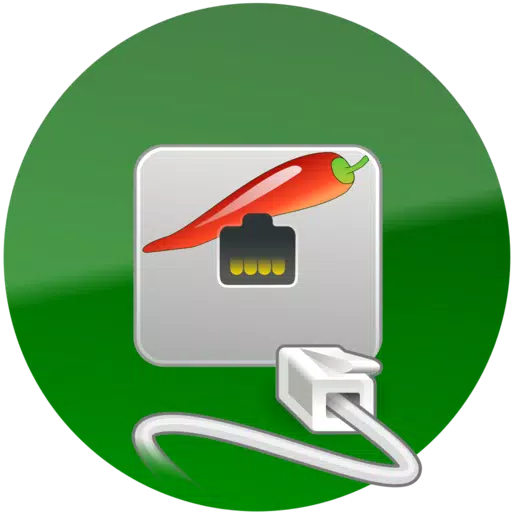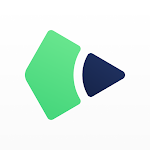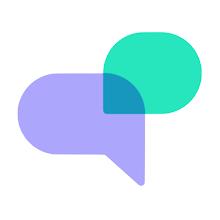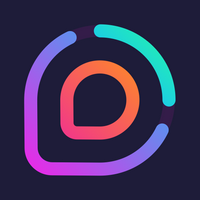An toàn, nguồn mở, gia vị và máy tính để bàn từ xa SSH cho máy ảo QEMU KVM
Cần Aspice trên iOS hoặc Mac OS X? Hiện có sẵn tại:
https://apps.apple.com/ca/app/aspice-pro/id1560593107
Hỗ trợ công việc của tôi và phần mềm nguồn mở GPL của tôi bằng cách mua phiên bản quyên góp, Aspice Pro! Nếu bạn gặp sự cố, vui lòng sử dụng nút "Gửi email" trong Google Play để báo cáo chúng trước khi để lại đánh giá.
Ghi chú phát hành:
https://github.com/iiordanov/remote-desktop-clents/blob/master/bvnc/changelog-aspice
Các phiên bản cũ hơn:
https://github.com/iiordanov/remote-desktop-clents/releases
Báo cáo lỗi:
https://github.com/iiordanov/remote-desktop-clents/issues
Đối với các câu hỏi, hãy xem xét sử dụng diễn đàn thay vì để lại đánh giá:
https://groups.google.com/forum/#!forum/bvnc-ardp-aspice-opaque-remote-desktop-clents
Ngoài ra, hãy xem BVNC, Trình xem VNC của tôi:
https://play.google.com/store/apps/details?id=com.iiordanov.freebvnc
Nếu con trỏ chuột của bạn không đồng bộ với vòi của bạn, bạn có thể chuyển sang chế độ đầu vào "Touchpad" mô phỏng hoặc tốt hơn nữa, hãy thêm "máy tính bảng đồ họa USB EVTouch" vào máy ảo của bạn. Đây là cách làm điều đó:
- Sử dụng Virt-Manager: Điều hướng đến View-> Chi tiết và chọn Thêm phần cứng-> Input-> Evtouch USB Đồ họa USB.
- Sử dụng dòng lệnh: Thêm tùy chọn: "-Device USB-TableT, id = input0"
ASPICE là một máy khách Spice nguồn mở an toàn, có khả năng SSH, có khả năng tận dụng thư viện LibSpice bản địa được LGPL cấp phép LGPL. Các tính năng của nó bao gồm:
- Kiểm soát mọi máy ảo QEMU hỗ trợ Spice với bất kỳ hệ điều hành khách nào.
- Hỗ trợ mật khẩu chính trong Aspice Pro.
- Xác thực MFA/2FA SSH trong Aspice Pro.
- Chuyển hướng USB trong Aspice Pro.
- Hỗ trợ âm thanh.
- Điều khiển nhiều chạm trên chuột từ xa: Một ngón tay chạm vào nhấp chuột trái, chạm hai ngón tay để nhấp chuột phải và chạm ba ngón tay cho nhấp chuột giữa.
- Hỗ trợ âm thanh (tùy chọn có sẵn trong các cài đặt nâng cao trên màn hình chính).
- Rẽ phải và giữa mà không cần nâng ngón tay đầu tiên gõ.
- Cuộn với một lực kéo hai ngón tay.
- Pinch-Zooming.
- Thay đổi độ phân giải động, cho phép cấu hình lại máy tính để bàn trong khi được kết nối và điều khiển các máy ảo từ BIOS sang hệ điều hành.
- Hỗ trợ xoay vòng đầy đủ; Sử dụng vòng quay khóa trung tâm trên thiết bị của bạn để vô hiệu hóa xoay.
- Hỗ trợ đa ngôn ngữ.
- Hỗ trợ chuột đầy đủ trên Android 4.0+.
- Khả năng hiển thị toàn bộ máy tính để bàn ngay cả với bàn phím mềm được mở rộng.
- SSH Tunneling để thêm bảo mật hoặc để truy cập máy sau tường lửa.
- Tối ưu hóa UI cho các kích thước màn hình khác nhau (cho máy tính bảng và điện thoại thông minh).
- Hỗ trợ nhiều cửa sổ của Samsung.
- Hỗ trợ SSH Public/Private (PubKey).
- Nhập các khóa RSA được mã hóa/không được mã hóa ở định dạng PEM, các khóa DSA không được mã hóa ở định dạng PKCS#8.
- Tiết kiệm phiên kết nối tự động.
- Có thể phóng to, phù hợp với màn hình và một đến một chế độ tỷ lệ.
- Hai trực tiếp, một bàn di chuột mô phỏng và một chế độ đầu vào một tay.
- Chạm dài để truy cập nhấp chuột, kéo chế độ, cuộn và phóng to ở chế độ đầu vào một tay.
- Có thể xếp các phím Ctrl/ALT/Tab/Mũi tên trên màn hình trên màn hình.
- Gửi khóa ESC bằng nút "Quay lại" của thiết bị.
- Sử dụng d-pad cho mũi tên và xoay d-pad cho một số bàn phím bluetooth.
- Phóng to tối thiểu phù hợp với màn hình và chụp lên 1: 1 trong khi phóng to.
- FLEXT9 và hỗ trợ bàn phím phần cứng.
- Trợ giúp trên thiết bị trong việc tạo kết nối mới có sẵn trong menu trong quá trình thiết lập.
- Trợ giúp trên thiết bị trên các chế độ đầu vào có sẵn trong menu khi được kết nối.
- Được thử nghiệm với Hackerskeyboard; Việc sử dụng nó được khuyến nghị (có sẵn trên Google Play).
- Nhập/Xuất cài đặt.
- Samsung Dex, Alt-tab, Nút bắt đầu và Ctrl+Space Chụp.
Các tính năng theo kế hoạch:
- Tích hợp Clipboard để sao chép/dán từ thiết bị của bạn.
Hướng dẫn cho Linux bởi Red Hat:
http://www.linux-kvm.org/page/spice
Hướng dẫn cho Linux của Ubuntu's Canonical:
http://askubuntu.com/questions/60591/how-to-use-pice
Mã số: